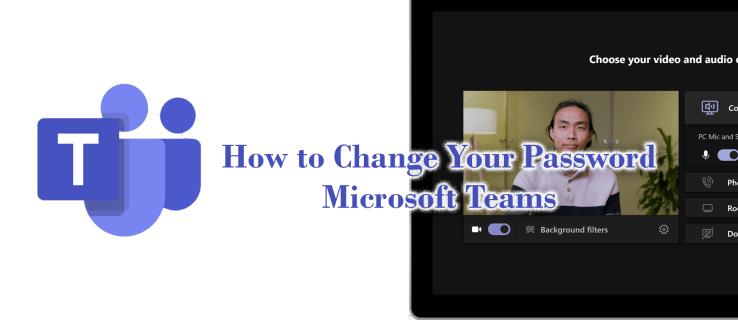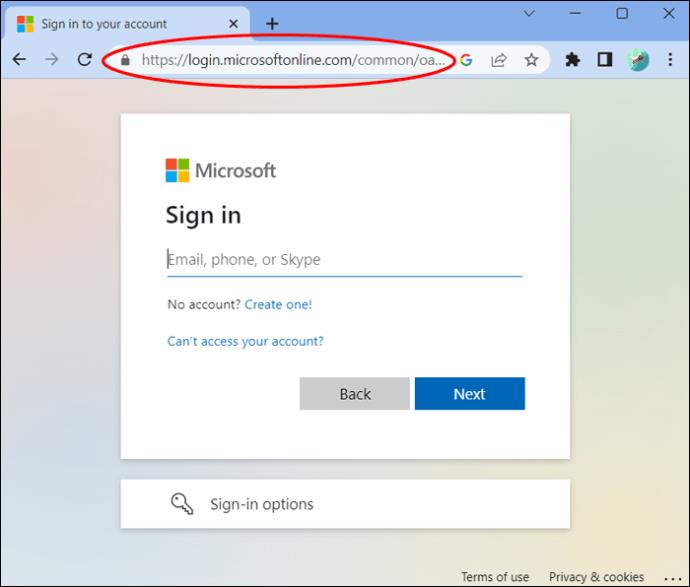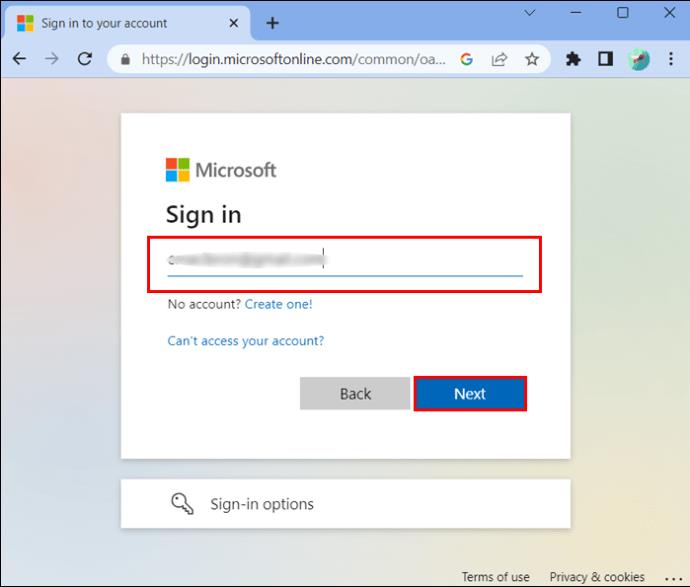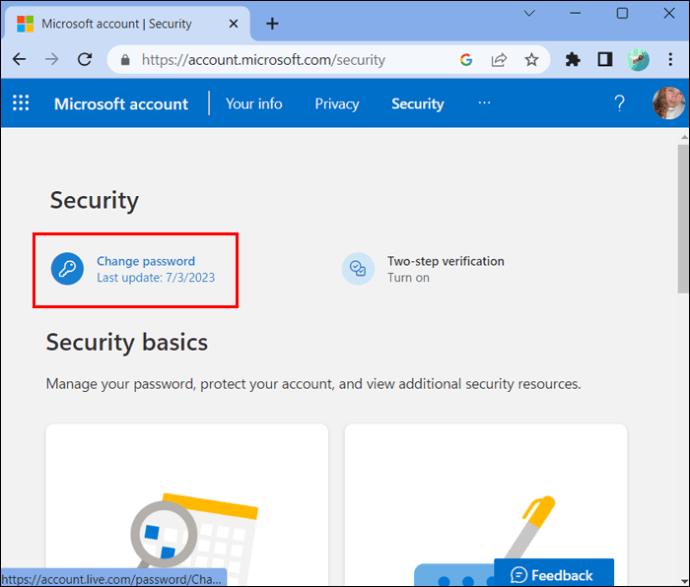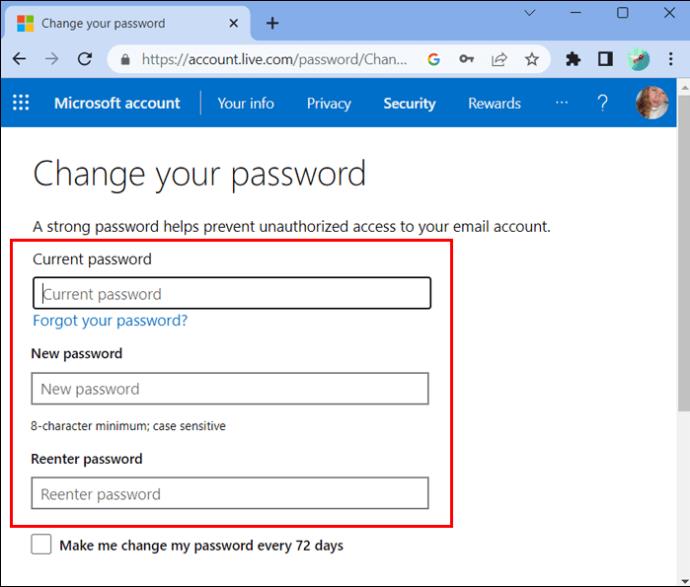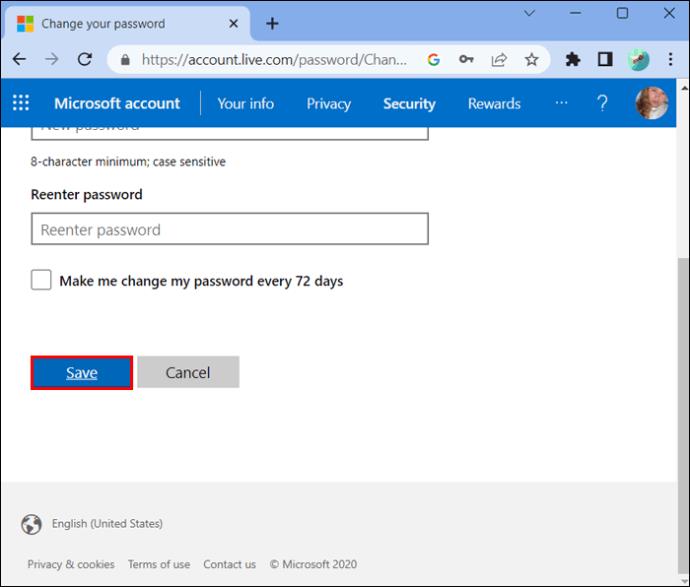Pamiršus „Microsoft Teams“ slaptažodį, gali kilti rimtų problemų. Galite atrodyti neprofesionaliai, jei praleisite susitikimą, nes negalite prisijungti prie „Microsoft Teams“ paskyros. Be to, jūsų viršininkas gali supykti, jei negalite dirbti nuotoliniu būdu, nes pamiršote „Microsoft Teams“ slaptažodį. Laimei, prisijungimo duomenų keitimas neturėtų jus per daug sujaudinti.
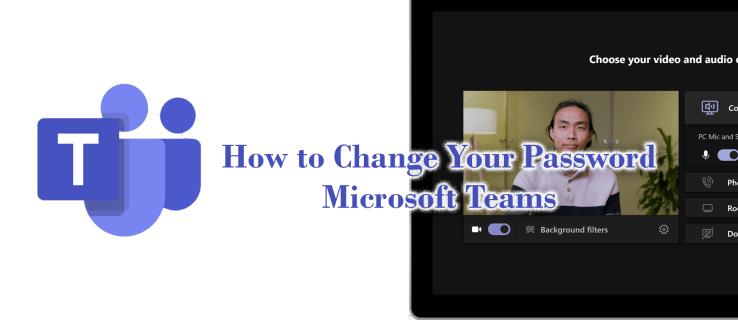
Šiame straipsnyje paaiškinama, kaip pakeisti „Microsoft Teams“ prisijungimo duomenis.
Kodėl verta pakeisti „Microsoft Teams“ slaptažodį?
Gali būti daug priežasčių, kodėl norite pakeisti „Microsoft Teams“ slaptažodį.
Pamiršau slaptažodį
Vieną dieną galite pabusti ir suprasti, kad pamiršote slaptažodį. Šiais laikais žmonės turi daug internetinių paskyrų ir, eidami į atitinkamas svetaines, turi atsiminti kiekvienos paskyros prisijungimo duomenis.
Neteisingas įrenginio įdėjimas
Galite prarasti įrenginį, kurį naudojate „Microsoft Teams“. Tarkime, kad rengiate su darbu susijusias diskusijas „Microsoft Teams“ ir pageidaujate prisijungti automatiškai. Jei kas nors paima jūsų įrenginį, jis gali jį naudoti kaip jūs, bet turėdamas piktų ketinimų. Dėl to gali kilti pavojus prarasti asmens duomenis ir įmonės paslaptis.
Negali dirbti nuotoliniu būdu
Dauguma įmonių naudoja nuotolinio arba hibridinio darbo sistemą net pasibaigus Covid-19 pandemijai. Jie dažniausiai naudoja „Microsoft Teams“ nuotoliniams darbuotojams valdyti. Prisimindami slaptažodį, galite pasiekti Teams iš bet kur naudodami bet kurį įrenginį. Be jo negalėsite dirbti nuotoliniu būdu, kaip tikisi jūsų viršininkas.
Venkite įsilaužėlių
Ekspertai rekomenduoja reguliariai keisti slaptažodžius, net jei galite juos prisiminti. Tai vienas iš būdų išvengti įsilaužėlių triukų. Be to, dėl tų pačių priežasčių jie rekomenduoja pakeisti slaptažodį į labai stiprų. Taigi galite pakeisti savo „Microsoft Teams“ slaptažodį, net jei jo neprisimenate.
Kaip pakeisti „Microsoft“ slaptažodį
Galite prisijungti prie savo „Microsoft Teams“ naudodami „Microsoft“ paskyros prisijungimo duomenis. Taigi, jei naudojate Microsoft Outlook.com, Microsoft Office 365 arba susijusią programą, galite naudoti tą patį vartotojo vardą ir slaptažodį, kad pasiektumėte Teams.
Įsitikinkite, kad prisimenate šį slaptažodį, kad atliktumėte šiuos veiksmus:
- Apsilankykite svetainėje ir spustelėkite „Prisijungti“.
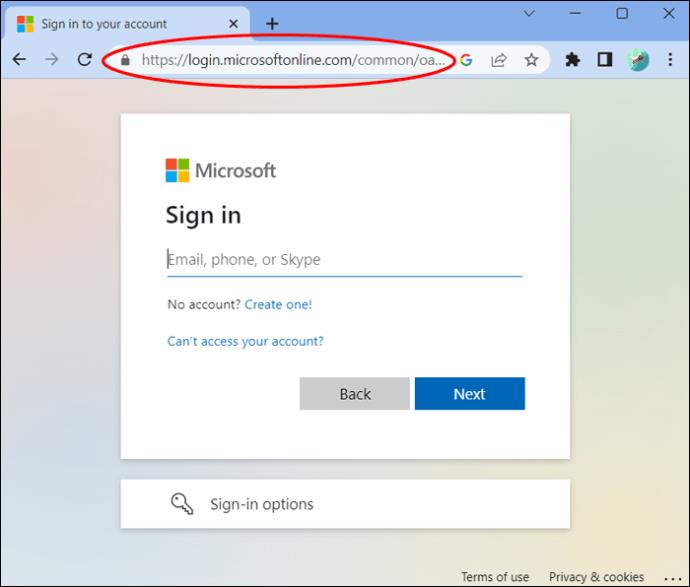
- Įveskite savo el. pašto ID ir paspauskite „Kitas“.
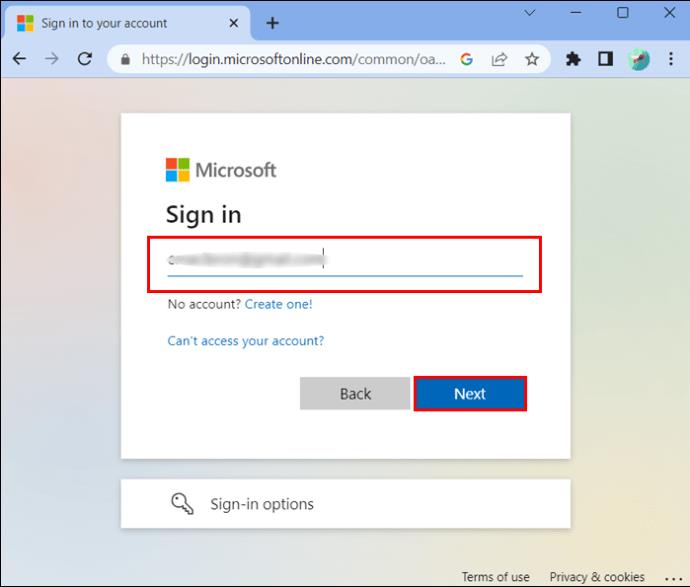
- Įveskite savo „slaptažodį“ ir paspauskite „Prisijungti“.

- Dabar pamatysite „Microsoft Dashboard“. Spustelėkite „Keisti slaptažodį“.
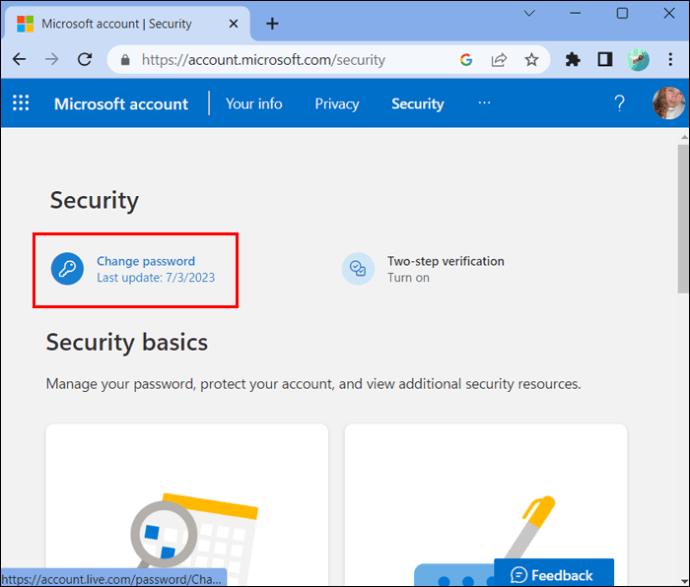
- Galite „Patvirtinti savo tapatybę“ naudodami „El. pašto“ arba telefono „teksto“ kodą. Norėdami gauti kodą į telefoną, įveskite paskutinius keturis savo numerio skaitmenis. Arba įveskite „visą el. pašto ID“, kad gautumėte kodą į savo el. pašto adresą.
- Įveskite savo dabartinį slaptažodį." Tada įveskite „Naujas slaptažodis“ ir patvirtinkite jį laukelyje „Iš naujo įveskite slaptažodį“. Po šiuo laukeliu galite pažymėti laukelį „Priverskite mane keisti slaptažodį kas 72 valandas“.
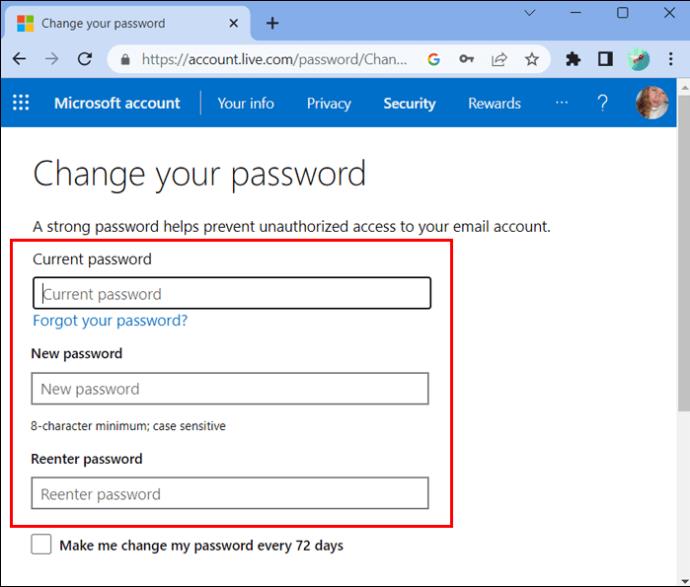
- Norėdami baigti keisti slaptažodį, paspauskite „Išsaugoti“.
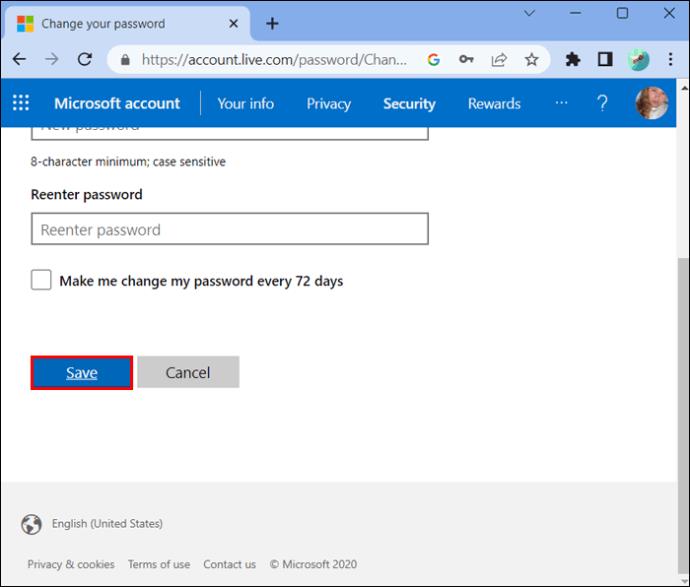
Pastaba: naujajame slaptažodyje turi būti skiriamos didžiosios ir mažosios raidės ir turi būti ne mažiau kaip 8 simboliai.
Kaip pakeisti „Microsoft Teams“ slaptažodį, jei jo neprisimenate
Negalėsite atlikti nė vieno iš šių veiksmų, jei neprisiminsite savo prisijungimo duomenų. Jei įvesite neteisingą slaptažodį, „Microsoft Teams“ parodys įspėjamąjį pranešimą. Bus pasakyta, kad jūsų slaptažodis arba el. pašto ID yra neteisingas. Negalite pasiekti „Microsoft Teams“, jei neprisimenate vartotojo vardo, slaptažodžio arba abiejų.
Pašto ID atkūrimas
Daugelis žmonių retai pamiršta savo el. pašto paskyras taip, kaip dažnai pamiršta slaptažodžius. Jei neprisimenate savo „Microsoft Teams“ vartotojo ID, patikrinkite jo saugos informaciją. Alternatyva yra patikrinti visus kitus naudojamus Microsoft produktus.
Jei esate prisijungę prie kurio nors iš jų, atlikite šiuos veiksmus:
- Eikite į „Nustatymai“.
- Pasirinkite „Paskyros“. Skiltyje „El. pašto ir programų paskyros“ raskite naudotojų vardus, prie kurių įrenginys prisijungia. Tikriausiai naudojate tą patį vartotojo vardą arba el. pašto ID, kad atidarytumėte „Microsoft Teams“. Jei ne, tai gali kažkaip padėti jums prisiminti tikrąjį vartotojo ID.
Slaptažodžio atkūrimas
Jei negalite prisiminti paskyros slaptažodžio, turėtumėte jį gauti tokiu būdu:
Jei vis dar esate lange „Įvesti slaptažodį“, spustelėkite „Pamiršau slaptažodį“, esantį po laukeliu „Likti prisijungus“. Kitu atveju eikite į puslapį „Prisijungti“ ir bakstelėkite „Pamiršau slaptažodį“.
„Microsoft Teams“ pateiks naują slaptažodį tik patvirtinus jūsų tapatybę. Tai bus daroma atsižvelgiant į saugos informaciją, kurią pateikėte atidarydami paskyrą „Microsoft“.
Įveskite paskutinius keturis savo telefono numerio skaitmenis, kad gautumėte kodą į savo mobilųjį telefoną. Tai turi būti su jūsų paskyra susietas telefono numeris.
Arba įveskite pirmąją el. pašto ID dalį, kad el. pašto adresu gautumėte patvirtinimo kodą. Jei jo praleidote, atidarykite šlamšto aplanką ir pažiūrėkite dar kartą.
Spustelėkite „Gauti kodą“, kad paprašytumėte kodo telefonu arba el. pašto adresu. Atidarykite telefoną arba el. paštą ir patikrinkite patvirtinimo kodą.
Teisingai įveskite kodą į laukelį. Spustelėkite „Kitas“ ir įveskite slaptažodį. Norėdami baigti, dar kartą pasirinkite „Kitas“.
Nesirinkite silpno slaptažodžio, kitaip tik padėsite įsilaužėlių reikalams. Vietoj to pasirinkite frazę, kuri nėra trumpesnė nei aštuoni simboliai. Sumaišykite skirtingus simbolius, pvz., skaičius, raides ir simbolius. Be to, nesirinkite savo gimimo datos ar vardo kaip slaptažodžio. Jei nesugalvojate stipraus slaptažodžio, sukurkite jį naudodami slaptažodžių tvarkyklę.
Atminkite, kad stiprų slaptažodį taip pat turėtų būti lengva įsiminti, nes priešingu atveju šį procesą netrukus pakartosite. Tada pabandykite prisijungti prie „Microsoft Teams“ taip:
Eikite į „Microsoft Teams“ prisijungimo puslapį.
Prisijunkite prie „Microsoft Teams“ naudodami naują slaptažodį ir el. pašto adresą.
Spustelėkite laukelį, kuriame parašyta „Palikti mane prisijungusį“. Tai padės automatiškai prisijungti, kad išvengtumėte slaptažodžio nustatymo iš naujo.
Patarimai, padėsiantys atkurti „Microsoft Teams“ išmaniuosiuose telefonuose
Išvalykite talpyklą ir „Microsoft Teams“ programos duomenis. Telefono meniu „Nustatymai“ pasiekite „Išvalyti duomenis“.
Įsitikinkite, kad jūsų „Microsoft Teams“ programos versija yra dabartinė. Patikrinkite, ar nėra naujinimų „Google Play“ parduotuvėje arba „Apple App Store“.
Patikrinkite telefono datos ir laiko nustatymus, kad įsitikintumėte, jog jie veikia „Automatiniu“ režimu, kad nesukeltumėte autentifikavimo problemų.
DUK
Kas gali atsitikti, jei pakeisiu savo „Microsoft“ vartotojo vardą?
Visi naudojami Microsoft produktai atpažįsta tik vieną vartotojo vardą ir slaptažodį. Jei norite pakeisti savo vartotojo vardą, pakeitimas atsispindės visuose „Microsoft“ produktuose, kuriuos naudojate savo kompiuteryje.
Ar galiu pakeisti vartotojo el. pašto vardą Microsoft 365?
Galite pakeisti vartotojo el. pašto adresą arba bet kurią kitą asmeninę informaciją Microsoft 365. Eidami į administravimo centrą, eikite į „Aktyvūs vartotojai“ ir pasirinkite vieną asmenį iš sąrašo. Dabar pasirinkite „Tvarkyti kontaktinę informaciją“ ir pakeiskite vartotojo el. pašto adresą. Nepamirškite išsaugoti pakeitimų.
Ar žmogus gali mane sekti „Microsoft Teams“?
Kažkas gali matyti jūsų buvimo vietą ir jus sekti, tik jei bendrinate savo asmeninę informaciją. Nemokamas „Microsoft Teams“ planas leidžia bendrinti vietą, bet galite bet kada tai sustabdyti. Tačiau „Microsoft“ negali piktnaudžiauti jūsų duomenimis ar jais prekiauti.
Gaukite naują slaptažodį dabar
Jei neprisimenate savo prisijungimo duomenų, negalite naudoti „Microsoft Teams“ ar bet kurio kito „Suite“ produkto. Bus sunku surengti susitikimus, bendrinti failus ir programas ar kitais būdais bendradarbiauti su savo kolegomis. Laimei, galite atkurti paskyrą pakeisdami slaptažodį arba vartotojo vardą, jei pamiršote.
Ar neseniai nebuvote prisijungę prie „Microsoft Teams“, nes praradote „Microsoft“ paskyros slaptažodį? Ar jį iš naujo atidarėte atlikdami bet kurį iš šiame straipsnyje nurodytų veiksmų? Praneškite mums toliau pateiktame komentarų skyriuje.